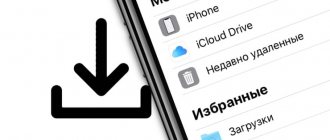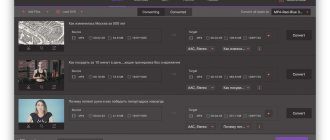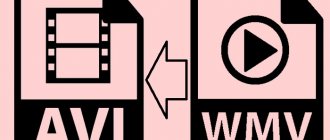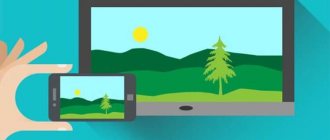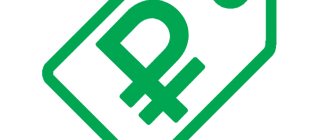Напрямую в iPhone можно закачать только два формата видео файлов, это .mp4 и родной QuickTime .m4v. Как быстро конвертировать свой любимый фильм, если его нет в интернете в нужном для iPhone формате. Для это существуют видеоконвертеры, которые без труда сделают всю работу. Да еще и уменьшат размер фильма в разы, без видимой потери качество записи. В данной статье будут описаны процессы работы лучших конвертеров по версии сайта.
Выводы:
Чтобы вы не проматывали страницу в конец, напишем их стразу здесь, без лишних интриг. В данной статье были рассмотрены лучшие бесплатные конвертеры видео для iphone. Сделать заключение было не легко, но все же оно есть.
Пожалуй, лучшим выбором будет — Free Video to iPhone Converter. Данная программа выполняет все нужные функции, является бесплатной и быстро производит конвертацию. Если вы хотите большей функциональности, вы собираетесь постоянно пользоваться этой программой и вам не жалко 60$, то смело покупайте ImTOO Video Converter Ultimate и вы не разочаруетесь.
Free Video to iPhone Converter
Данный конвертер видео для iPhone сделан так, что в нем не запутаешься. Работа в 2 кнопки, не иначе. Стоить отметить скорость работы данной программы, а это не мало важно. Несколько слов о работе сказаны, теперь — описание процесса конвертации.
1) Чтобы загрузить файл в программу, нужно: нажать на кнопку «Добавить файл» и выбрать видеофайл.
2) Для конвертирования, нажимайте на кнопку «Конвертировать».
3) Перед этим следует выбрать качество выходящего файла и путь его сохранения (установлено по умолчанию).
Мы испытывали данную программу для iPhone 4 и из исходного 720х400, получили 720х480. Стандартное качество.
Программа отлично справляется со своей работой. Является бесплатной и имеет понятный интерфейс.
Free Video to iPhone Converter конвертирует видео файлы различных форматов в МР4 формат (MPEG4, AAC) в доступный формат для iPhone. Вы можете сконвертировать и сохранить видео в высоком, нормальном и экономичном качестве.
Поддерживаемые форматы входных файлов: *.avi; *.ivf; *.div; *.divx; *.mpg; *.mpeg; *.mpe; *.mp4; *.m4v; *.webm; *.wmv; *.asf; *.mov; *.qt; *.mts; *.m2t; *.m2ts; *.mod; *.tod; *.vro; *.dat; *.3gp2; *.3gpp; *.3gp; *.3g2; *.dvr-ms; *.flv; *.f4v; *.amv; *.rm; *.rmm; *.rv; *.rmvb; *.ogv; *.mkv; *.ts.
Плюсы:
- Удобна в использовании
- Быстро работает благодаря технологиям Nvidia
- Бесплатна
Минусы:
- Только для iPhone. Для iPad используйте аналогичный конвертер «Free Video to iPad Converter» от того же разработчика.
Скачать файл Free Video to iPhone Converter
Платные конвертеры
Movavi Video Converter
Этот преобразователь расширений видеофайлов прост и удобен в использовании. Скорость преобразования быстрая, качество файлов на высоте. Как работать с данной программой расскажет видео
ImTOO Video Converter Ultimate
Данную программу отличает скорость преобразования файлов, а также разнообразие расширений. Видео по работе с программой можно посмотреть ниже
Преобразователи не особо отличаются по функциональности, созданы максимально удобно для пользователя. Отличительной чертой программ-преобразователей, которые ориентированы на расширения, производимые в iPhone также учитывается модель девайса, так как с усовершенствованием операционной системы улучшались возможности воспроизведения. Единственное, что не изменилось — это формат воспроизводимых видеофайлов.
Опубликовал ProfiAppler Не забывайте читать комментарии, там тоже много полезной информации. Если на ваш вопрос нет ответа, а на более поздние комментарии есть ответ, значит ответ на ваш вопрос содержится в статье, уважайте чужое время.
Вам также может быть интересно
Склеивание нескольких роликов в Instagram на iPhone
Freemake Video Converter
Что нужно рядовому пользователю? Правильно работа в «2 клика». Именно это и обеспечивает данная программа, хоть является и бесплатной. Этот фри-монстр обкатывает больше количество форматов с выбором конкретного (в данном случае Apple). Перейдем к подробностям конвертирования.
1) Чтобы закинуть файл в программу, нужно нажать на «Файл» или перетащить видео с компьютера.
После чего, вы увидите, что файл находится в программе.
2) Для того, чтобы конвертировать видео, нужно нажать на кнопку «в Apple» и выбрать нужный формат после чего, нажать на кнопку «Конвертировать». Процесс запущен.
В данном случае, мы конвертировали видео 720х400, и при выходе получали 960х640 для iPhone 4S. Все остались довольны.
Отличная программа, а самое главное бесплатная. Не уступающая по быстро действию другим аналогам. Подробности ниже.
Конвертирует бесплатно видео в AVI, MP4, WMV, MKV, 3GP, DVD, MP3, iPad, iPhone, PSP, Android phones. Видео в MP3 одним кликом! Rip & Прожиг DVD. Конвертирование с YouTube в MP4, AVI, etc. с Freemake! Гарантированный результат.
Плюсы:
- Быстрая работа программы
- Наличие русской локализации
- Понятный интерфейс
- Работа в 2 Клика
- Множество форматов для обработки
- Бесплатность
Минусы:
- Постоянная реклама в центре программы
Скачать файл Freemake Video Converter
Конвертер видео для iPad
Ни для кого не секрет, что многие пользователи часто сталкиваются с распространенной проблемой конвертации видео для iPad. Дело, в том, что это устройство «читает» далеко не все форматы видео. Например, вы не сможете воспроизвести на нем видео в формате FLV, скачанное с YouTube, или загрузить AVI видео файлы. Согласитесь, довольно неудобно, учитывая ту сумму, которую вы потратили на приобретение данного устройства. В такой ситуации вам поможет универсальный конвертер видео для iPad от AMS Software.
3GP Конвертер Ультра
быстро и качественно конвертирует видео файлы из любых форматов в MP4 (MPEG4, AAC) для проигрывания на iPad. Пользователю лишь нужно добавить видео фрагмент в программу, выбрать модель iPad и запустить конвертацию. Продукт представляет собой удобный конвертер видео в 3gp и другие форматы, в том числе и для iPad. С помощью программы вы легко сможете преобразовать любое видео для различных портативных устройств: телефонов, плееров, игровых приставок.
Кроме этого, конвертер видео для iPad включает множество полезных опций для редактирования видео фрагментов. Программа позволяет обрезать и склеивать видео ролики, извлекать звук из видео, сохранять стоп-кадры. Утилита включает богатую коллекцию оригинальных фильтров для обработки видео, с помощью которых вы сможете стильно преобразить любой видео фрагмент. Конвертер видео для iPad оснащен удобным плеером с возможностью полноэкранного просмотра, что делает работу в программе легкой и комфортной.
Наверняка, многие знают, что представляет собой iPad. Не смотря на то, что это устройство появилось сравнительно недавно на российском рынке, оно сразу начало пользоваться популярностью в среде пользователей. Говоря условно, это планшетный компьютер, однако представители компании Apple утверждают, что данное устройство принципиально отличается от персональных компьютеров. Что касается воспроизведения видео, iPad оснащен большим экраном (9,7 дюйма), позволяющим воспроизводить фильмы с разрешением 1024х768. Как уже говорилось выше, преобразовать видео из любого формата вы сможете с помощью конвертера видео для iPad от AMS Software. Конвертируя ролик для просмотра на iPad, не беспокойтесь за качество создаваемого видео. Конвертер видео для iPad работает на основе технологии Mobile Enhancer, позволяющей получать видео высочайшего качества. При желании наиболее продвинутые пользователи могут откорректировать характеристики создаваемого видео в разделе меню «Параметры».
Таким образом, продукт AMS Software прост и удобен в использовании и имеет достаточно широкий диапазон применения. Это не только надежный конвертер видео для iPad, но и для многих других портативных устройств. Программа включает более 200 готовых пресетов видео с нужными настройками для различных моделей телефонов, плееров, коммуникаторов и т.д. Утилита позволяет конвертировать mp4 в 3gp, преобразует видео, скачанное с видео хостингов, в «читаемые» форматы и многое другое. 3GP Конвертер Ультра от AMS Software — ваш незаменимый помощник при работе с видео файлами.
Movies2iPhone
Следующая программа, выполняющая функцию конвертирования очень просто и удобно. Однако не совсем быстро. Если предшественники в статье конвертировали видео за 10-12 минут, то эта программа заняла почти 20 минут (если у вас игровой ПК, то вам это не грозит). Подробные действия для конвертирования ниже.
1) Чтобы добавить видеофайл в программу, нужно: нажать на кнопку «Выбрать файл для конвертации». Далее выбрать папку конечного файла, если вам нужно сохранить в другой папке, а не по умолчанию.
2) Выбрать формат видео после конвертации: для этого нужно, в разделе «Настройки» выбрать формат для iphone.
интересное
Подтверждены названия и размеры всех четырёх моделей iPhone 12
iPhone 12 mini и iPhone 12 получат шесть расцветок, а Pro-версии — три
После конвертации, мы получили файл с разрешением для iPhone 720х480 (который задала программа), исходный файл был размером 720х400. Картинка получилась неплохая.
Программа отлично работает, и имеет 2 пункта для нужной работы.
Плюсы:
- Удобное меню
- Работа в 2 Клика
Минусы:
- Долгая конвертация, по сравнению с аналогами
- Нельзя выбрать качество записи
Скачать файл movies2iphone
Виды программ для конвертации
Конвертер видео для iPad представлен в широком ассортименте. Речь идет об утилитах, преобразующих видеофайлы в заданные форматы. Условно их можно разделить на те, которые необходимо предварительно устанавливать и такие, что используются в онлайн-режиме.
Приложения с предварительной установкой
Среди огромного разнообразия утилит этой категории можно выделить несколько наиболее простых в применении.
- Any Video Converter
Если вы не нуждаетесь в большом наборе инструментов, вам просто нужно iPad video converter для работы с видеороликами, стоит обратить внимание на Any Video Converter. Эта программа отличается от других своей простотой в использовании, еще один плюс – она бесплатная.
Основные характеристики приложения:
Lucky Video Converter
Данный фри конвертер видео для iPhone, хорошо служит верой и правдой. Но, при добавлении файла нужно выбрать формат файла, который вы выбираете. И это не удобно. Так же присутствует реклама, которую не убрать. Собственно поэтому, программа и является Free версией. Подробная инструкция по конвертированию ниже.
1) Чтобы добавить файл, нужно: нажать на кнопку «Добавить файл» и выбрать нужный вам.
2) Далее нужно выбрать, для чего конвертируется видео, у нас выбран iPhone. И нажать кнопку «Конвертировать».
Мы конвертировали запись для iPhone. За основу была взята запись 720х400, а получилась 480х320 как предложила программа.
Плюсы:
- Красивая программ
- Работа в 2 Клика
Минусы:
- Длительная конвертация
- Постоянная реклама
- Нельзя выбрать качество видео
Скачать файл Lucky Видео Конвертер